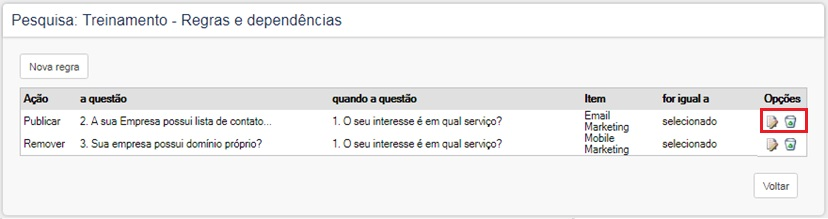Sobre a função
No Survey, é possível configurar regras e dependências em uma pesquisa, permitindo exibir ou ocultar perguntas com base nas respostas fornecidas pelos participantes.
Como fazer
1 - Na guia "Opções" das "Pesquisas cadastradas". Basta clicar no ícone "Regras e Dependências".
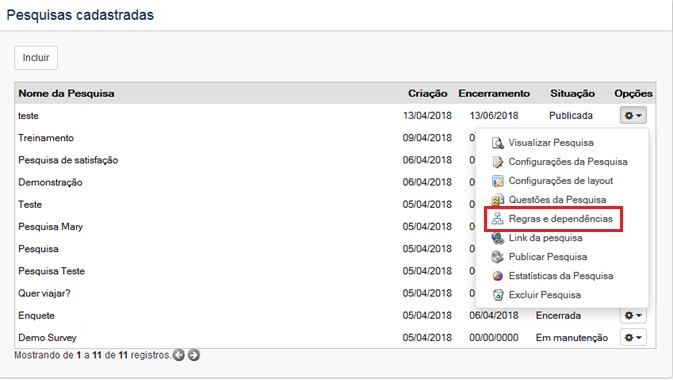
2 - Clique em “Nova regra”.
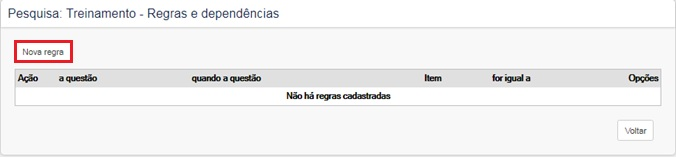
3 - Ao acessar a tela de criação de regras, preencha as seguintes definições:
- Ação: Escolha entre "Publicar" ou "Remover" uma questão.
- A questão: Selecione a questão que será publicada ou removida.
- Quando a questão: Escolha a questão que determinará a condição para a publicação ou remoção.
- Item: Defina a resposta que determinará a questão a ser publicada ou removida.
- "For igual a": Determine se o "Item" deve ser selecionado ou não selecionado para que a questão seja publicada ou removida.
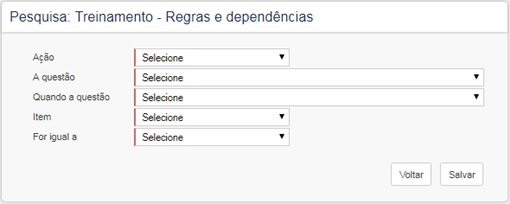
No exemplo a seguir, será publicada uma pergunta quando o participante selecionar a resposta "E-mail Marketing".
- Ação selecionada: "Publicar"
- Questão escolhida: "2. Sua empresa possui lista de contatos?"
- Quando a questão: "1. O seu interesse é em qual serviço?".
- Contiver o Item: "E-mail Marketing"
*For igual a: "Selecionado".
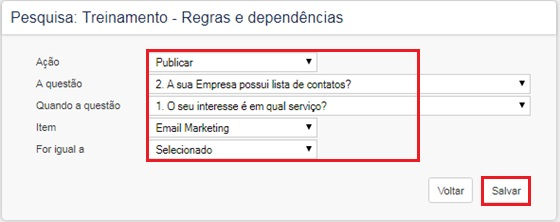
No próximo exemplo, uma pergunta será removida quando o participante selecionar a resposta "Mobile Marketing".
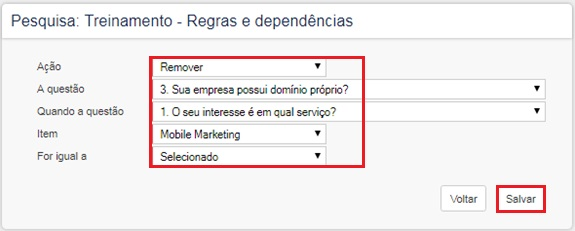
4 - Após realizar as seleções, clique em "Salvar". Uma página será exibida com as regras e dependências criadas.
Você pode fazer alterações clicando no ícone "Edição" ou excluí-las utilizando o ícone "Excluir", ambos destacados abaixo.